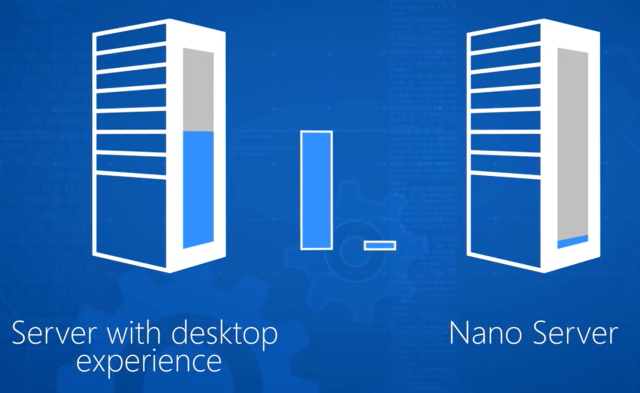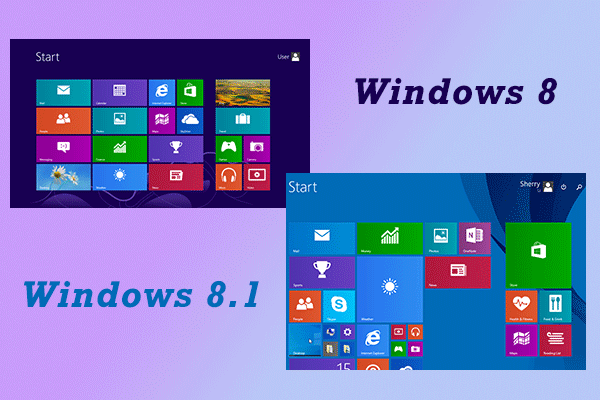Windows for Workgroups (WfW) merupakan tonggak penting dalam sejarah sistem operasi Microsoft. Pertama kali dirilis pada tahun 1992, Windows 3.1 merupakan versi penyempurnaan dari Windows 3.1 yang dirancang khusus untuk mendukung jaringan peer-to-peer jaringan tanpa server pusat.
Dalam artikel ini Anda akan menemukan tutorial menarik tentang penggunaan Windows for Workgroups, dari penggunaan hingga konfigurasi jaringan dan fitur-fitur terpenting.
Apa itu Windows for Workgroup?
Windows for Workgroups adalah edisi khusus Windows 3.x dengan konektivitas jaringan terintegrasi. Edisi ini memungkinkan pengguna untuk:
Berbagi file dan printer antar komputer di jaringan lokal,
Mengakses perangkat lain di LAN,
Menerapkan kerja kelompok sederhana dengan program khusus.
Ia dapat dilihat sebagai jembatan antara sistem operasi pengguna tunggal klasik dan keluarga Windows NT berbasis server kemudian.
Persiapan Penggunaan
Karena Windows for Workgroups tidak lagi kompatibel dengan perangkat keras modern, diperlukan emulator atau mesin virtual, misalnya DOSBox, VirtualBox atau VMware.
Langkah-langkah penggunaan:
Muat gambar dalam format .img.
Pertama, gunakan MS-DOS 6.22 di mesin virtual.
Jalankan DOS dan pasang disk pertama.
Pada prompt, ketik A:\SETUP untuk memulai penggunaan.
Ikuti panduan penggunaan grafis dan pilih, misalnya, direktori C:\WINDOWS, lalu konfigurasikan mouse dan layar.
Setelah beberapa menit, sistem penggunaan dan siap.
Konfigurasi Jaringan
Fitur Windows for Workgroups yang menonjol adalah kemudahan integrasinya ke dalam jaringan lokal.
Tambahkan dukungan jaringan:
Selama penggunaan: Pilih “Pengaturan Jaringan”.
Pilih driver jaringan untuk emulasi.
Tambahkan protokol jaringan, seperti:
NetBEUI (standar untuk jaringan kecil),
TCP/IP (jika tersedia, untuk akses Internet).
Konfigurasi nama komputer dan grup kerja:
Nama komputer mengidentifikasi PC pada jaringan.
Workgroup menghubungkan beberapa komputer ke suatu grup (mirip dengan domain, tetapi tanpa server).
Contoh:
Nama komputer: PC01
Kelompok kerja: BUERO
Berbagi file dan printer:
Buka pengelola berkas, pilih folder.
Aktifkan “Bagikan folder ini” dan masukkan nama berbagi.
PC lain di jaringan dapat mengaksesnya melalui “Jaringan” di File Manager.
Fitur Penting Windows for Workgroups
Windows for Workgroups menawarkan sejumlah fitur modern pada masanya:
Mail dan Jadwal
Alat awal untuk komunikasi dan penjadwalan dalam tim.
Akses Jarak Jauh
Dukungan untuk koneksi modem.
Manajer Berkas Lanjutan
Mendukung penelusuran jaringan langsung.
Tips dan Trik
Gunakan driver tetikus untuk DOS (misalnya mouse.com) agar penunjuk tetikus berfungsi.
Edit AUTOEXEC.BAT dan CONFIG.SYS untuk mengoptimalkan opsi memori dan driver.
Gunakan Win32s untuk menjalankan aplikasi Windows 32-bit.
Mengapa WfW Masih Relevan Hingga Saat ini?
Meskipun sistem ini sudah lama, namun masih digunakan hingga saat ini:
Komputasi retro
Sebagai hobi bagi para penggemar teknologi.
Peralatan industri lama
Beberapa mesin masih menggunakan WfW.
Pendidikan
Untuk mempelajari teknik jaringan pada tingkat dasar.
Kesimpulan
Windows for Workgroups adalah pelopor dalam jaringan desktop, yang memungkinkan berbagi sumber daya dengan mudah tanpa struktur server terpusat. Meskipun kita sekarang hidup di era Windows 11 dan layanan cloud, ada baiknya kita menengok kembali WfW untuk lebih memahami akar jaringan modern.
Windows Nano Server adalah pengembangan inovatif dari Microsoft, yang dirancang khusus untuk era cloud dan infrastruktur virtual. Ringan, cepat, dan tanpa antarmuka pengguna grafis tradisional, Nano Server adalah pilihan ideal bagi administrator sistem yang ingin mengelola server dengan konsumsi sumber daya minimal.
Apa itu Windows Nano Server?
Nano Server adalah versi Windows Server yang sangat ringan, pertama kali diperkenalkan pada Windows Server 2016. Tidak seperti versi server tradisional, Nano Server tidak memiliki antarmuka pengguna grafis dan hanya dapat dikelola dari jarak jauh.
Aplikasi yang umum digunakan antara lain:
Host Hyper-V
Server web (IIS)
Kontainer-Host
Aplikasi asli cloud
Layanan Mikro-Infrastruktur
Nano Server secara signifikan lebih kecil daripada versi Windows Server lainnya, sehingga menghasilkan waktu boot yang lebih cepat, lebih sedikit pembaruan, dan permukaan serangan yang jauh berkurang.
Manfaat Windows Nano Server
Ringan dan secepat kilat
Karena tidak memiliki komponen yang tidak diperlukan atau GUI, Nano Server hanya membutuhkan ruang penyimpanan sekitar 400 MB.
Lebih sedikit pembaruan dan reboot
Berkat jumlah komponen yang minimal, lebih sedikit pembaruan yang diperlukan, sehingga meminimalkan waktu henti sistem dan waktu pemeliharaan.
Sempurna untuk DevOps dan Otomasi
Nano Server terintegrasi secara mulus dengan jaringan DevOps, seperti PowerShell atau DSC (Desired State Configuration).
Tutorial Memulai dengan Nano Server
Siapkan alat yang dibutuhkan
Sebelum memulai, Anda memerlukan:
Berkas ISO Windows Server (2016 atau 2019)
Kit Penilaian dan Penerapan Windows (ADK)
Nano Server Image Builder (opsional, tetapi direkomendasikan)
PowerShell untuk manajemen dan penerapan
Membuat Citra Server Nano
Cara termudah untuk melakukannya adalah dengan alat grafis Nano Server Image Builder dari Microsoft.
Prosedur:
Gunakan alat dari situs web Microsoft.
Jalankan panduan untuk membuat gambar (ISO atau VHD/VHDX).
Pilih peran yang diinginkan seperti IIS, DNS atau Hyper-V.
Konfigurasikan kredensial jaringan dan administrator.
Simpan gambar untuk digunakan di Hyper-V atau untuk penggunaan fisik.
Anda dapat membuat gambar secara manual menggunakan cmdlet PowerShell New-NanoServerImage.
Nano Server mulai dalam hitungan detik dan siap untuk koneksi jarak jauh.
Mengelola Server Nano
Gunakan PowerShell Remoting
Mulai sesi jarak jauh dengan perintah berikut:
Masukkan-PSSession -NamaKomputer -Kredensial (Dapatkan-Kredensial)Anda sekarang berada langsung di Nano Server dan dapat mengendalikannya sepenuhnya melalui PowerShell.
Tips & Trik
Gunakan DSC (Desired State Configuration) untuk konfigurasi otomatis.
Saat membuat gambar, tentukan pengaturan jaringan statis untuk memfasilitasi akses jarak jauh.
Gunakan sertifikat untuk mengamankan koneksi PowerShell melalui Internet.
Kesimpulan
Windows Nano Server adalah solusi sempurna untuk lingkungan TI modern yang mengutamakan efisiensi, kecepatan, dan keamanan. Meskipun pengelolaan tanpa GUI memerlukan beberapa penyesuaian, nilai sebenarnya dari Nano Server akan terasa nyata seiring penggunaan rutin.